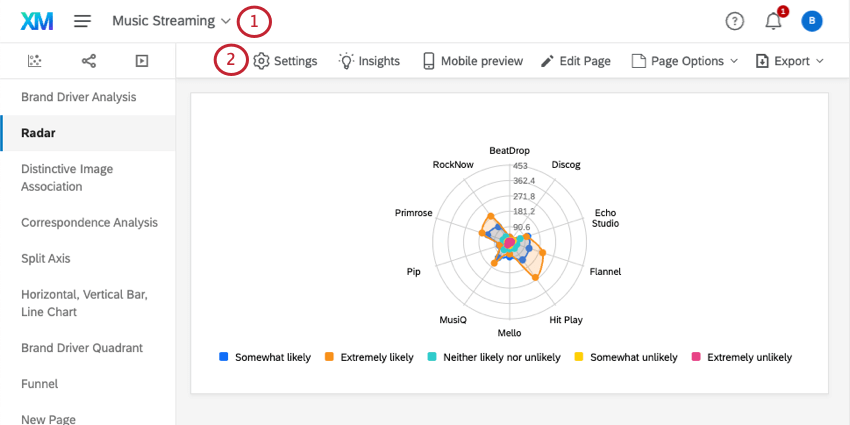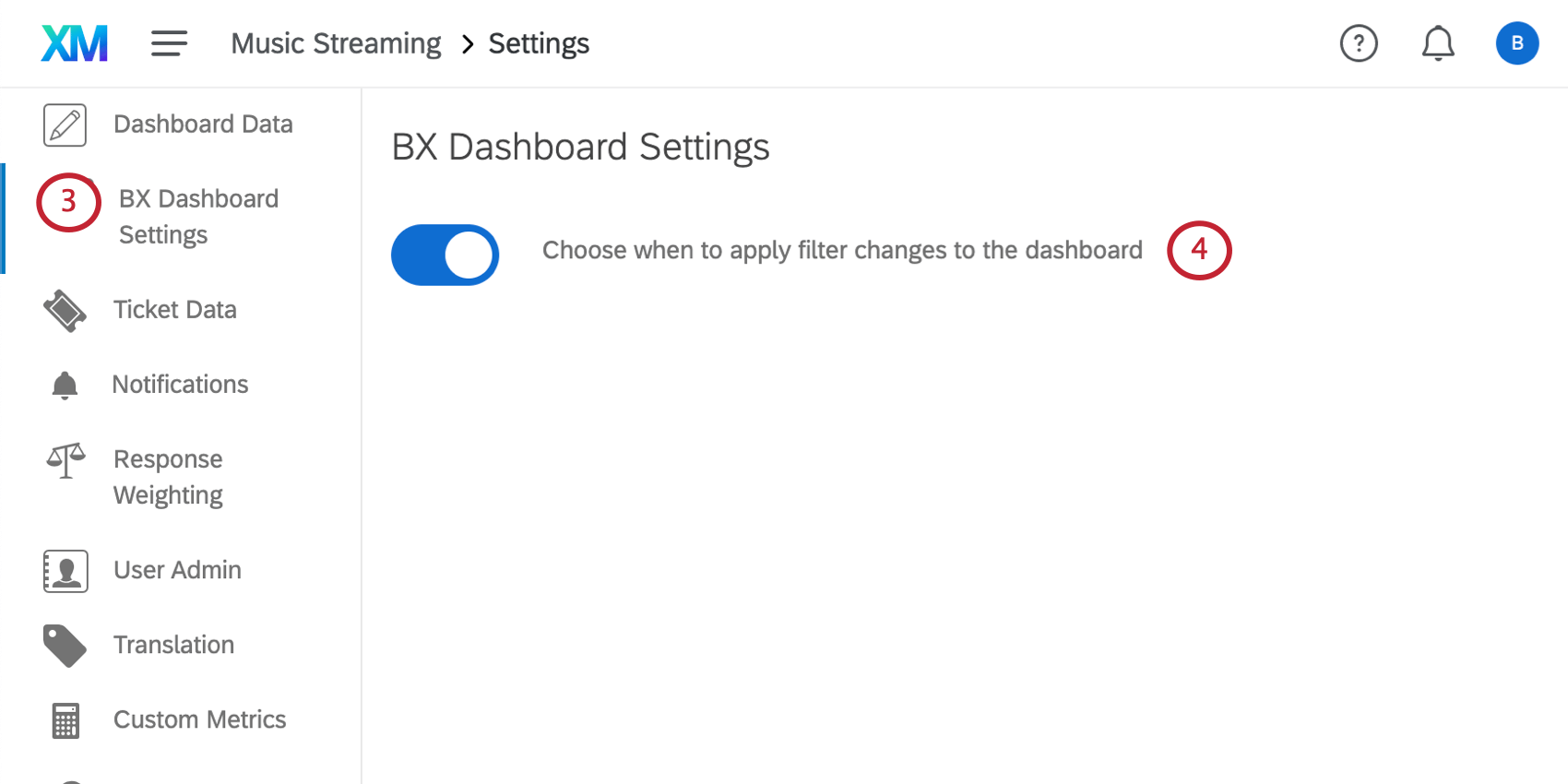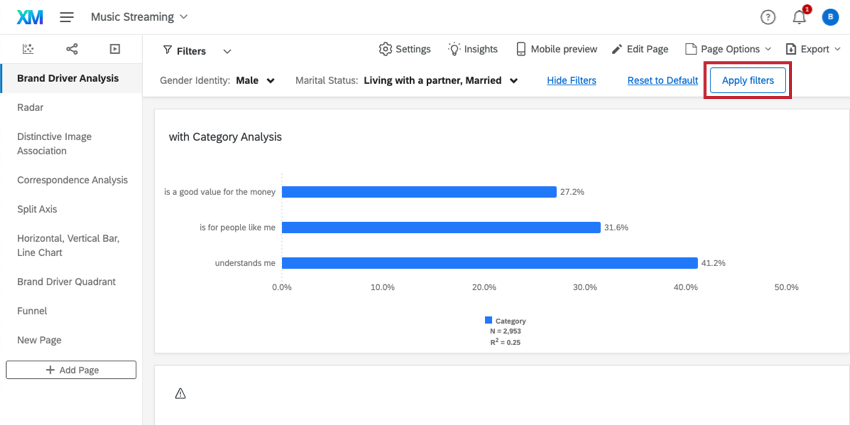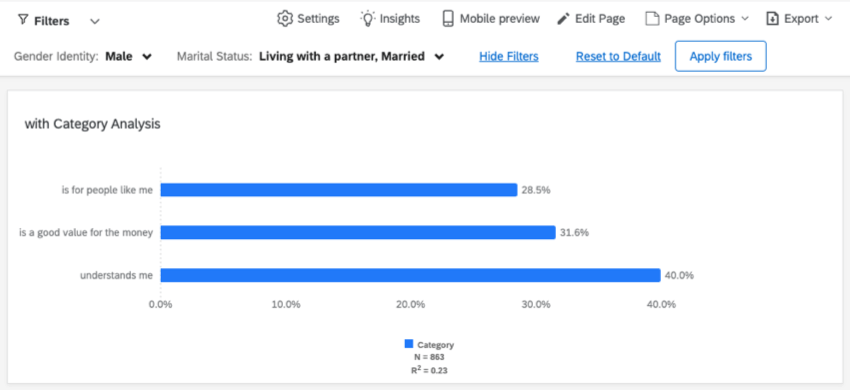Filter auf BX-Dashboards anwenden
Informationen zum Anwenden von Filtern auf BX-Dashboards
Durch das Hinzufügen von Filtern zu Ihren Dashboards können Sie Ihre Daten eingrenzen und mehr Erkenntnis in Ihre Analysen gewinnen. Da jedoch jeder Filter automatisch versucht, sich selbst auf das Dashboard übernehmen, kann der Versuch, mehrere Filter zu bearbeiten, die Dashboard beeinträchtigen. Um diese Auswirkungen zu vermeiden, bietet Ihnen BX Dashboards nun die Möglichkeit, Ihrem Dashboard die Schaltfläche „Filter Übernehmen“ hinzuzufügen. Auf diese Weise können Sie warten, bis Sie mehrere Filteränderungen übernehmen, bis Sie Ihren Filter angelegt haben.
Aktivieren der BX-Dashboards-Einstellungen
Zunächst müssen Sie diese Funktion auf Ihrem Dashboard aktivieren. Sie ist standardmäßig deaktiviert.
Filter auf BX-Dashboards anwenden
Nachdem Sie die BX-Dashboards-Einstellungen aktiviert haben, können Sie Filter auf Ihr Dashboard übernehmen. Beim Erstellen und Anpassen von Filtern stellen Sie fest, dass sich die Daten im Dashboard nicht ändern. Um Filteränderungen übernehmen, müssen Sie auf Filter Übernehmen.